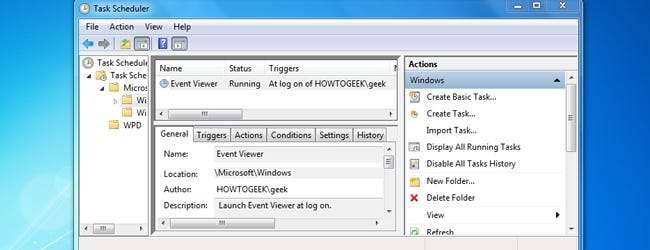
En esta guía, le mostraremos cómo habilitar programas o scripts personalizados para que se ejecuten cuando Windows se inicia. Es posible que prefiera que Outlook se abra cada vez que inicie sesión en su computadora por la mañana en el trabajo, o tal vez desee que se ejecute un archivo por lotes personalizado cada vez que se cargue el escritorio. Sean cuales sean sus necesidades, esta guía le mostrará varias formas convenientes para configurar este comportamiento. También veremos otros métodos que utilizan los programas para ejecutarse en el arranque y cómo deshabilitarlos.
Programador de tareas
En versiones recientes de Windows, los geeks ya no tenemos que configurar un truco o una solución para hacer que un programa se ejecute en el arranque, porque podemos usar la utilidad Programador de tareas que se proporciona en Windows. Es mejor utilizar este método siempre que sea posible, porque esta utilidad se creó específicamente para este propósito. El Programador de tareas le ofrece una variedad de opciones, como ejecutar o no la aplicación con privilegios escalados y configurar la aplicación para que se ejecute solo cuando se cumplan determinadas condiciones (alimentación de CA, conexión de red, etc.).
Para mostrarle un ejemplo de lo que puede hacer con el Programador de tareas, realizaremos los pasos necesarios para que el Visor de eventos se abra cuando inicie sesión.
Vaya al menú Inicio, escriba "Programador de tareas" y selecciónelo de los resultados de búsqueda.
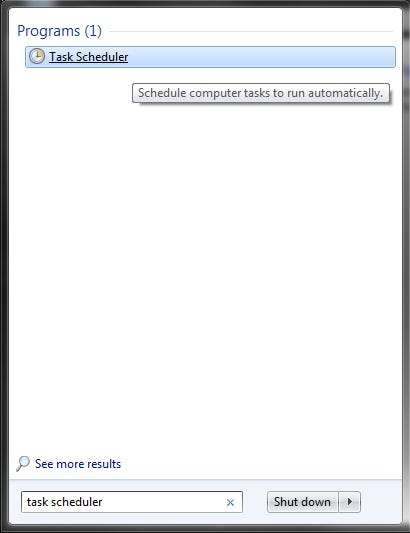
También se puede acceder al Programador de tareas en el Panel de control en Herramientas administrativas.
En el lado derecho del menú del Programador de tareas, en Acciones, seleccione "Crear tarea".
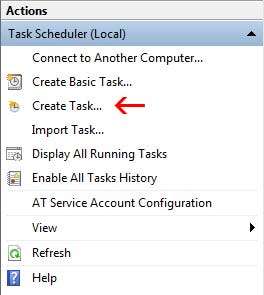
Después de hacer clic en eso, verá el siguiente menú:
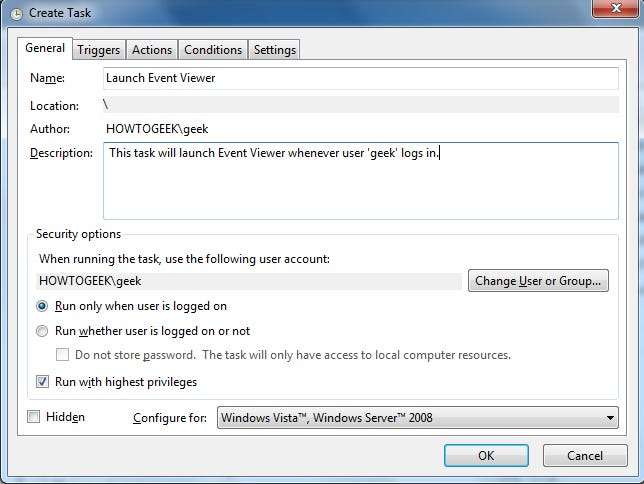
En la captura de pantalla anterior, ya hemos ingresado un nombre y una descripción para la tarea que estamos creando. La única otra cosa que hemos hecho es marcar la casilla "Ejecutar con los privilegios más altos". El inicio de ciertas aplicaciones, como el Visor de eventos, generalmente dará como resultado un mensaje de Control de cuentas de usuario, a menos que tenga UAC deshabilitado en su sistema. Cuando programe una tarea que requiera privilegios de administrador, asegúrese de marcar esta casilla; de lo contrario, verá un error en el área de notificación (esquina inferior derecha de la barra de tareas) y tendrá que permitirlo manualmente.
Una vez que haya completado un nombre y una descripción, haga clic en la pestaña "Activadores" y luego en "Nuevo". Se le presentará un menú como el siguiente.
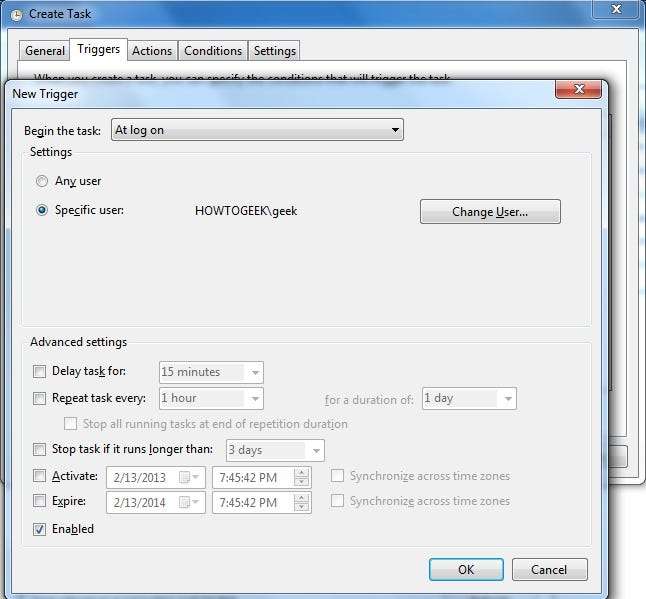
En este menú, en "Comenzar la tarea:" seleccione "Al iniciar sesión". Elija para qué usuario desea que se ejecute la tarea al iniciar la sesión y configure cualquiera de las configuraciones avanzadas aplicables que desee. Con la configuración de la captura de pantalla anterior, el Visor de eventos se ejecutará en cada inicio de sesión futuro tan pronto como el usuario "geek" inicie sesión.
Una vez que haya terminado de configurar el nuevo activador, haga clic en Aceptar y luego seleccione la pestaña "Acciones". Haga clic en "Nuevo" para realizar una nueva acción.
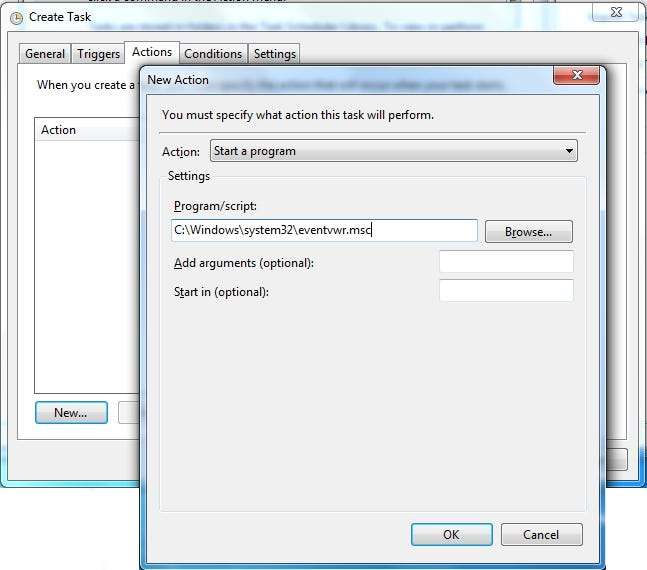
Elija "Iniciar un programa" en el menú Acción y luego haga clic en "Examinar" para señalar la nueva tarea al programa que desea que se inicie. En el ejemplo anterior, hemos seleccionado Visor de eventos. Si hay algún argumento que necesite ejecutar con su programa, también puede agregarlo. Para el Visor de eventos, no se requerirá ninguno, pero otros programas, como los servidores de juegos, dependerán de ellos.
Haga clic en Aceptar para salir del menú Acciones. Las pestañas "Condiciones" y "Configuración" se pueden dejar solas, pero no dude en consultarlas para ver algunas opciones más, la mayoría de las cuales son irrelevantes para una tarea que ejecuta un programa al iniciar sesión.
Haga clic en Aceptar en el menú Crear tarea y habrá terminado.
Carpeta de inicio
Otra forma de configurar un programa o secuencia de comandos para que se ejecute al iniciar sesión es mediante la carpeta Inicio. Puede acceder a esta carpeta en Windows 7 y versiones anteriores de Windows yendo a Inicio> Todos los programas> Inicio. En Windows 8 y versiones anteriores, también se puede acceder al inicio en el Explorador navegando a "C: \ Users \ username \ AppData \ Roaming \ Microsoft \ Windows \ Start Menu \ Programs \ Startup" (reemplazando 'nombre de usuario' con el nombre de su usuario).
Para usar la carpeta de Inicio para configurar un programa para que se ejecute en el inicio, simplemente haga un acceso directo a dicho programa (clic derecho> Enviar a> Escritorio) y coloque ese acceso directo en la carpeta de Inicio. Algunos programas utilizan este método como una forma de configurarse para ejecutarse al inicio. Si tiene un programa que se sigue ejecutando cada vez que inicia sesión, es posible que haya un acceso directo a ese programa en la carpeta Inicio.
Ejecución de scripts personalizados al inicio
Además de ejecutar programas al iniciar sesión, también puede utilizar el Programador de tareas o la carpeta Inicio para ejecutar scripts por lotes personalizados. Los archivos por lotes contienen comandos que normalmente se ejecutarían en una ventana de línea de comandos. Por ejemplo, el siguiente código le dice a Windows que asigne un recurso compartido de red ubicado en 192.168.1.1 a la unidad Z :.
net use z: \\ 192.168.1.1 \ share / USER: geek / P: Sí
Para ejecutar esta línea de código al inicio, simplemente péguela en un documento de texto y guarde el archivo como .bat. Coloque el archivo .bat en la carpeta de Inicio o use el Programador de tareas para que su computadora ejecute la (s) línea (s) de código cada vez que el usuario especificado inicie sesión.
Deshabilitar la ejecución de programas en el arranque
Hay algunas formas en que un programa puede configurarse para ejecutarse en el arranque. Los métodos mencionados anteriormente son dos de ellos, y después de leerlos, debería tener una buena idea sobre cómo deshabilitar los programas que usan esos dos métodos. También deberías ver esta guía para obtener ayuda con la desactivación de programas que utilizan el registro u otros métodos para ejecutarse en el arranque.







